Düzeltme: Kuruluşunuzun Verileri Buraya Yapıştırılamaz

Kuruluş verilerinizi belirli bir uygulamaya yapıştıramıyorsanız, sorunlu dosyayı kaydedin ve verilerinizi yeniden yapıştırmayı deneyin.
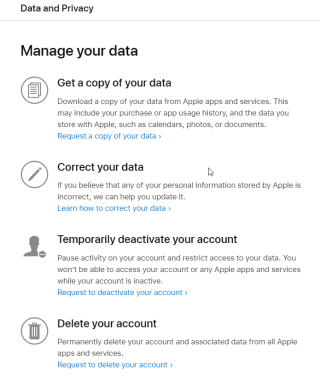
Apple, daha önce aşağıdakileri içeren Apple'ın Veri ve Gizlilik web sayfasında sağlanan araç takımını genişletiyor:
img kaynağı: 9To5 mac
Apple'ın sunduğu bu yeni özellik ile iPhone kullanıcıları nihayet iCloud Library'den Google Fotoğraflar'a resim ve video aktarabilecekler . Bu, iCloud'da yer sıkıntısı çekiyorsanız veya depolama alanı neredeyse doluysa, fazladan ödeme yapmadan bazı medyaları Google Fotoğraflar'a aktarabilirsiniz .

img kaynağı: 9To5 mac
iCloud Fotoğrafları gibi, Google Fotoğraflar da bir bulut depolama hizmetidir ve tüm fotoğraf ve video kitaplıklarının bulutta tutulmasına ve her yerden, her zaman erişime izin verir.
Bu harika bir haber değil mi? Evet, artık resmi olarak iCloud Fotoğraflarını Google Fotoğraflar'a aktarabilirsiniz.
Ancak iCloud Fotoğraflarının Google Fotoğraflar'a bu aktarımı nasıl çalışır ve ön gereksinimler nelerdir?
genel bakış:
Bunu ayrıntılı olarak öğrenmek için daha fazla okuyun.
iCloud Fotoğraflarını Google Fotoğraflar'a aktarmaya başlamadan önce, aşağıda belirtilenleri uyguladığınızdan emin olun:
Yukarıdakilerin tümü satır içi olduğunda, fotoğrafları iCloud'dan Google'a aktarmaya başlayabilirsiniz.
Ek bilgi:
Google hesabınızın toplam depolama alanı, iCloud'dan Google Fotoğraflar'a taşınan verilerle ilgilidir. Bu, 20.000'den fazla fotoğraf aktarılırsa, Google Fotoğraflar'ın albüm başına 20.000 fotoğraf sınırı olduğu için albümde görünmeyecekleri anlamına gelir.
İCloud Fotoğrafları doğrudan Google Fotoğraflar'a nasıl aktarılır?
Görüntüleri ve videoları iCloud'dan Google Fotoğraflar'a aktarmak için aşağıda listelenen adımları uygulamanız gerekir:
1. privacy.apple.com adresini ziyaret edin ve veri aktarmak için kullanmak istediğiniz Apple Kimliğinizle giriş yapın.
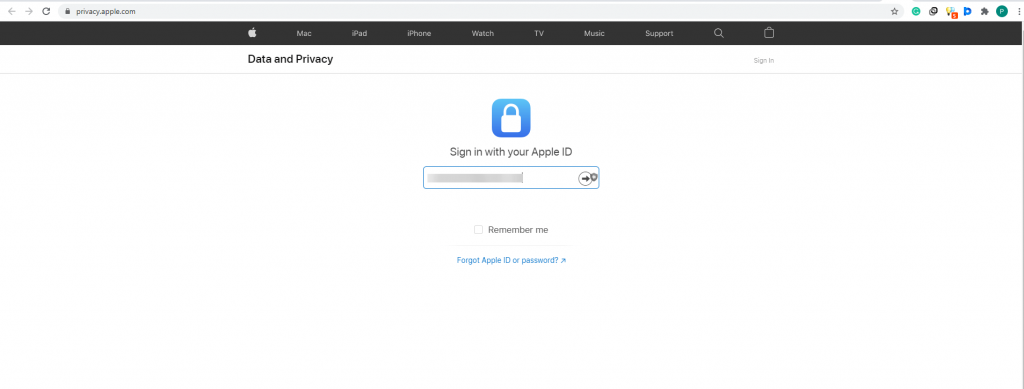
2. “Verilerinizin bir kopyasını aktarın” seçeneğini seçin.

Görüntü kaynağı: 9to5mac
3. "Verilerinizin bir kopyasının aktarılmasını isteyin"i tıklayın.
Not : Hizmet Kanada, Avustralya, Avrupa Birliği, İzlanda, Yeni Zelanda, Birleşik Krallık, Norveç, Lihtenştayn ve Amerika Birleşik Devletleri gibi seçili ülkelerde mevcut olduğundan, bu yerlere aitseniz bu seçeneği alırsınız.
4. Açılır menüden Google Fotoğraflar'ı seçin.
5. Ardından, aktarmak istediğiniz verileri seçin. Hem Fotoğrafları hem de Videoyu taşımak istiyorsanız, yanlarındaki kutuyu seçin, aksi takdirde aktarmak istediğiniz verinin kutusunu işaretleyin.
6. Eksikliği işlemi duraklatacağından, Google Fotoğraflar'daki kullanılabilir depolama alanını kontrol edin.
7. Google hesabınıza giriş yapın > Apple'ın seçilen verileri Google Fotoğraflar hesabına eklemesine izin verin
8. Ekrandaki talimatları izleyin, ayrıntıları onaylayın > “Aktarımı Onayla”. Apple artık iCloud fotoğraflarını ve videolarını Google Fotoğraflar'a aktaracak.
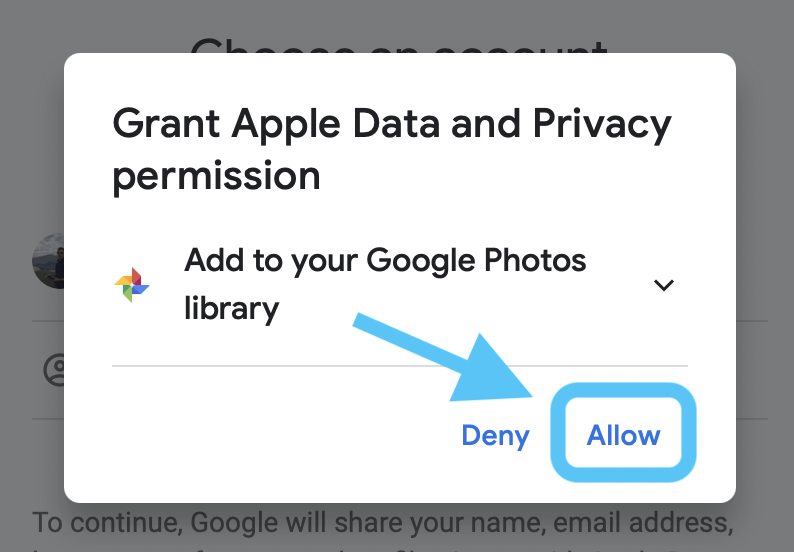
Görüntü kaynağı: 9to5mac
Ek Bilgiler :
iCloud'dan Google Fotoğraflar'a veri aktarımına başlamak için Google hesabınızda oturum açmanız gerekir. Bu yapıldıktan sonra transfer süreci başlayacaktır. Bundan sonra, veri aktarımı hakkında sizi bilgilendiren bir e-posta alacaksınız ve bir kez yapıldığında bir onay e-postası alacaksınız. Ayrıca, veri aktarım isteği ortada iptal edilirse ancak bazı fotoğraflar ve videolar zaten taşınmışsa, Google Fotoğraflar'da kalır.
İsteğinizin durumunu kontrol etmek için şu adresi ziyaret edin: privacy.apple.com/account .
Daha fazla bilgi almak için destek belgesine bakın .
Hepsi bu, bu basit adımları kullanarak fotoğrafları iCloud'dan Google Fotoğraflar'a kolayca aktarabilirsiniz.
Buna ek olarak, aklınızda bulundurmanız gereken başka şeyler de var.
Sık Sorulan Sorular: iCloud Fotoğraflarını ve Videolarını Google Fotoğraflar'a Aktarma
S1. Fotoğrafları ve Videoları iCloud'dan Aktarmak Depolanan İçeriği Etkiler mi?
Hayır, fotoğrafları ve videoları iCloud'dan taşımak, Apple'da depolanan içeriği kaldırmaz veya değiştirmez. Çünkü içeriğin yalnızca bir kopyası Google Fotoğraflar ile paylaşılıyor.Daha fazla ayrıntı almak için burayı tıklayın .
S2. Veri aktarımı ne kadar sürer?
Apple önce talebi doğruladığından, aktarım süreci üç ila bir hafta sürer ve gerçek bir kullanıcı tarafından onaylandıktan sonra süreç başlar.
S3. Tüm verileri aktarabilir miyim?
.mpg, .mod, .mmv, .tod, .wmv, .asf, .avi, .divx, .mov, .m4v, .3gp, .3g2, .mp4, .m2t, gibi iCloud Fotoğraflarında depolanan tüm içerikler. m2ts, .mts ve .mkv, Akıllı Albümler, Canlı Fotoğraflar, fotoğraf akışı içeriği ve bazı RAW dosyaları gibi biçim ve verilerin bırakılması aktarılamayabilir.
S4. Bu hizmete kimler erişebilir?
Şu anda Kanada, Avustralya, Avrupa Birliği, İzlanda, Yeni Zelanda, Birleşik Krallık, Norveç, Lihtenştayn ve Amerika Birleşik Devletleri'nde ikamet eden müşteriler iCloud Fotoğraflarını Google Fotoğraflar'a aktarabilir. Yakında, hizmet Hintli kullanıcılar için de geçerli olacak.
S5. Apple verilerini başka servislere aktarabilir miyim?
Kuruluş verilerinizi belirli bir uygulamaya yapıştıramıyorsanız, sorunlu dosyayı kaydedin ve verilerinizi yeniden yapıştırmayı deneyin.
Microsoft Rewards ile Windows, Xbox ve Mobile platformlarında nasıl en fazla puan kazanabileceğinizi öğrenin. Hemen başlayın!
Windows 10
Skyrim'in sinir bozucu sonsuz yükleme ekranı sorununu çözerek daha sorunsuz ve kesintisiz bir oyun deneyimi sağlamanın etkili yöntemlerini öğrenin.
HID şikayetli dokunmatik ekranımla aniden çalışamaz hale geldim. Bilgisayarıma neyin çarptığı konusunda hiçbir fikrim yok. Eğer bu sizseniz işte bazı düzeltmeler.
PC'de canlı web seminerlerini kaydetmenin yararlı yollarını öğrenmek için bu kılavuzun tamamını okuyun. Windows 10, 8, 7 için en iyi web semineri kayıt yazılımını, üst ekran kaydediciyi ve video yakalama araçlarını paylaştık.
iPhone'unuzu bilgisayara bağladıktan sonra karşınıza çıkan açılır pencerede yanlışlıkla güven butonuna tıkladınız mı? Bu bilgisayara güvenmemek istiyor musunuz? Ardından, daha önce iPhone'unuza bağladığınız bilgisayarların güvenini nasıl kaldıracağınızı öğrenmek için makaleyi okuyun.
Ülkenizde akış için mevcut olmasa bile Aquaman'i nasıl yayınlayabileceğinizi bilmek ister misiniz? Okumaya devam edin ve yazının sonunda Aquaman'in keyfini çıkarabileceksiniz.
Bir web sayfasını kolayca PDF olarak nasıl kaydedeceğinizi öğrenin ve web içeriğini çevrimdışı erişim ve paylaşım için taşınabilir PDF dosyalarına dönüştürmek için çeşitli yöntem ve araçları keşfedin.
PDF belgelerinize not ekleyin - Bu kapsamlı kılavuz, bir PDF belgesine farklı yöntemlerle not eklemenize yardımcı olacaktır.








